 |
Главная |
Редактирование диаграммы
|
из
5.00
|
Диаграмма состоит из элементов: ряды данных (сами графики); оси координат и их названия; заголовок диаграммы; область построения, легенда и прочее.
Для форматирования диаграммы:
- щелчком мыши выделить необходимый элемент диаграммы (появятся маркеры);
- открыть диалоговое окно через меню Формат (для выделенного элемента) или через контекстное меню (команда Формат)
Различные вкладки позволяют изменять параметры отображения элемента данных.
19.0. Прогнозирование в ЭТ
Прогнозирование – это заполнение ячеек рядом значений, соответствующих линейной или экспоненциальной зависимости.
Для прогноза
- выделить известную область результата,
- поставить указатель мыши в правый нижний угол выделенной области, чтобы он принял вид чёрного крестика. Правой кнопкой мыши протянуть последнюю ячейку результата вниз (или вправо) до заполнения области прогноза;
- 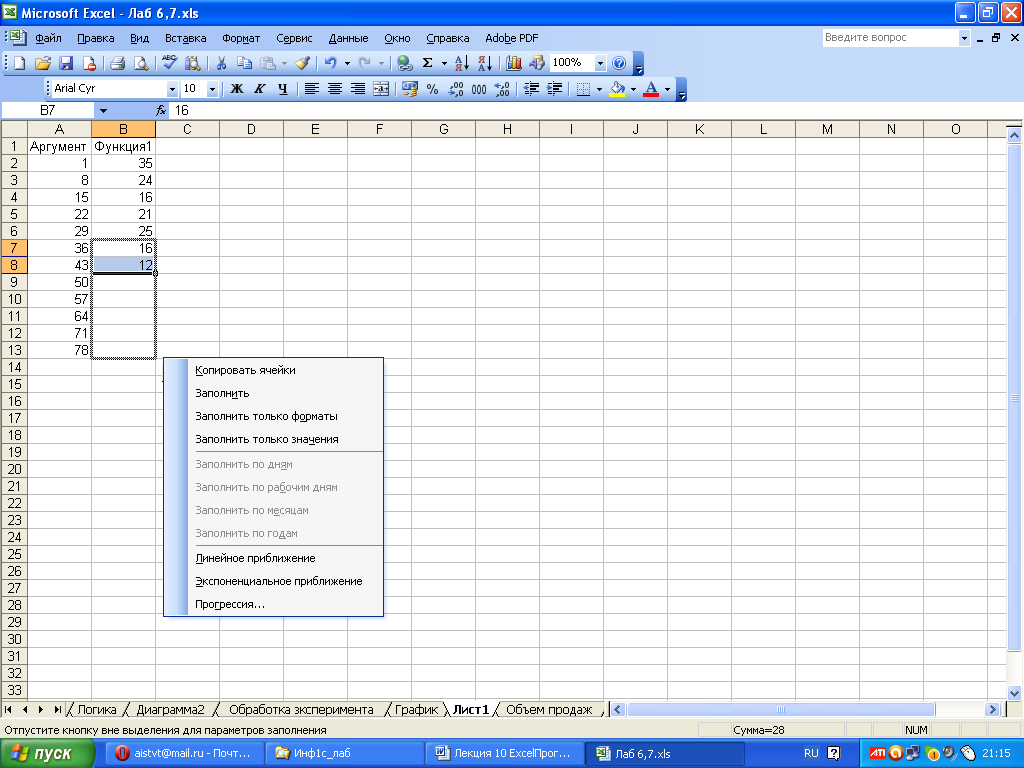 при отпускании мыши появится диалоговое окно. В нём выбрать тип прогноза: линейный, экспоненциальный, прогрессия
при отпускании мыши появится диалоговое окно. В нём выбрать тип прогноза: линейный, экспоненциальный, прогрессия
Более точный прогноз можно осуществить
с помощью функций:
ТЕНДЕНЦИЯ() – вычисляет точки вдоль линии по методу наименьших квадратов,
РОСТ() – вычисляет точки экспоненциальному приближению,
ПРЕДСКАЗ() – возвращает значение по линейному приближению,
Для прогноза:
- выделить ячейку, для которой производится предсказание,
- вызвать мастер функций и в категории Статистические найти нужную функцию,
- заполнить соответствующие поля и нажать на кнопку ОК.
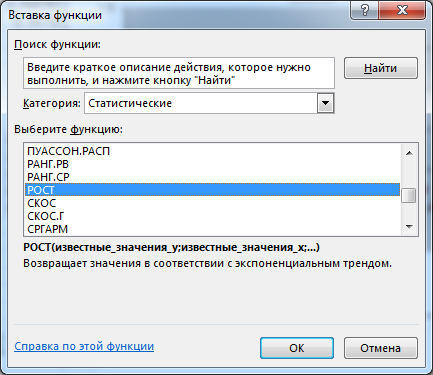

19.1. Линия тренда
Для отображения закона (математической формулы) прогноза переменной служит линия тренда. А степень достоверности подобранного закона оценивается коэффициентом достоверности аппроксимации, который должен стремиться к единице (R2 →1).
Для отображения линии тренда необходимо:
- отобразить на диаграмме предсказанные значения;
- визуально оценить по какому закону идет изменение переменной;
- выделить исследуемую категории и с помощью Элементов диаграммы выбрать необходимую линию тренда;
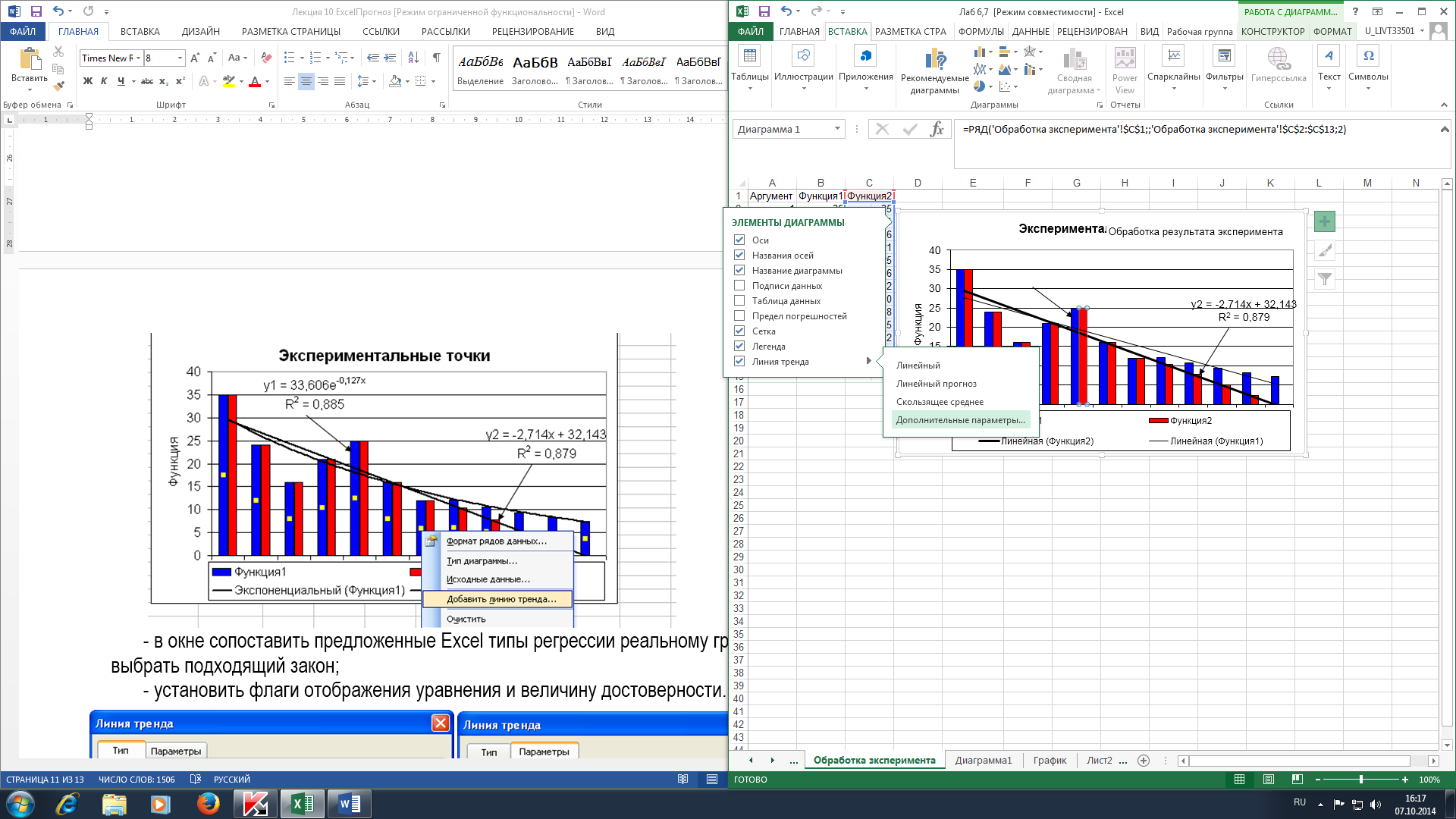
-
- в окне Дополнительные параметры сопоставить предложенные Excel типы регрессии реальному графику и выбрать подходящий закон;
- установить флаги отображения уравнения и величину достоверности. ОК.
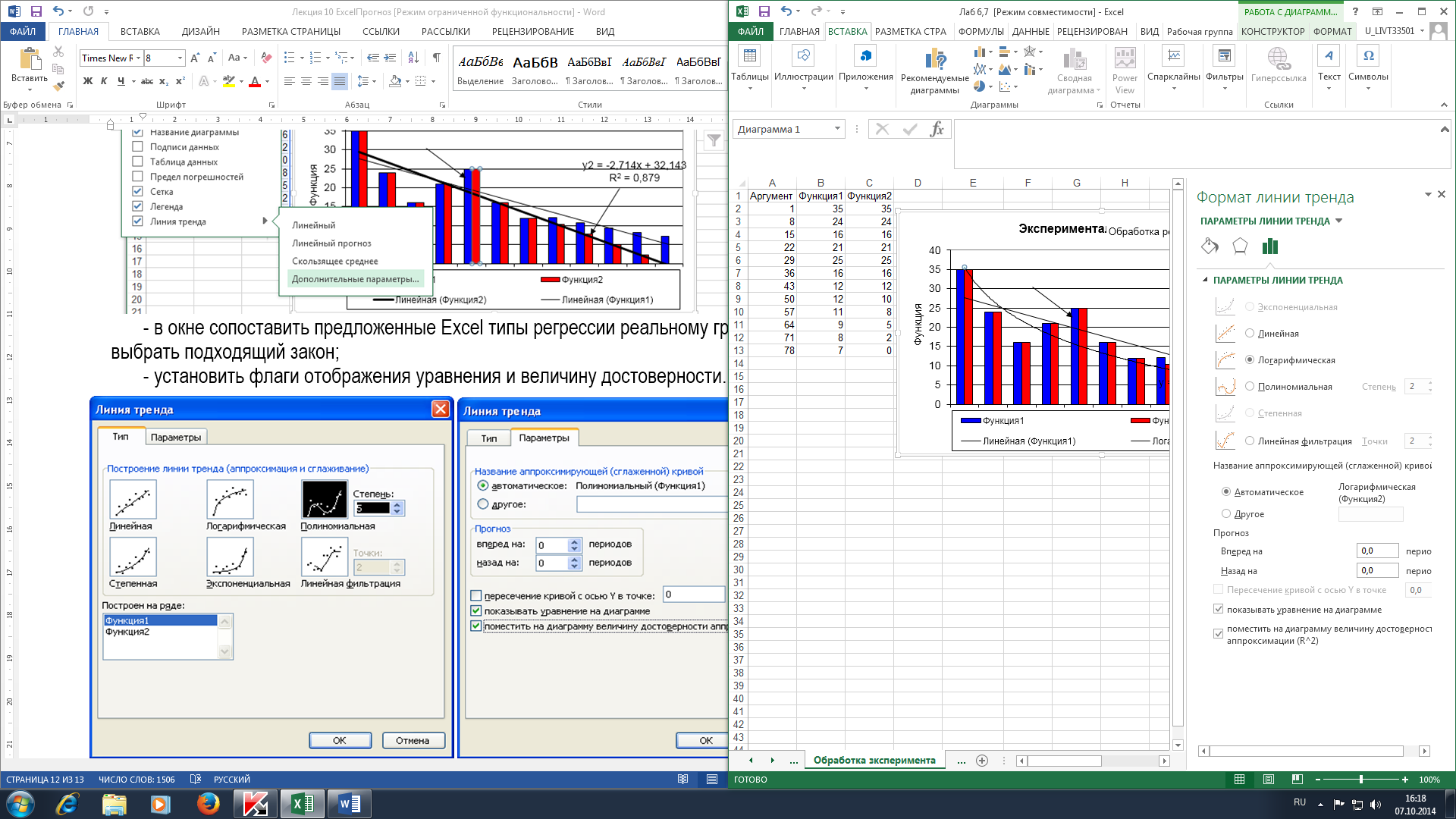
В случае неправильного подбора закона (R2 сильно отличается от 1), вызвать окно тренда повторно и подобрать другой закон. Так продолжать, пока не будет найдено R2 ближайшее к 1.
20.0. Особенности рисования объектов в электронных таблицах
Для создания рисунка в ячейках электронной таблицы используют инструменты вкладки Вставка.
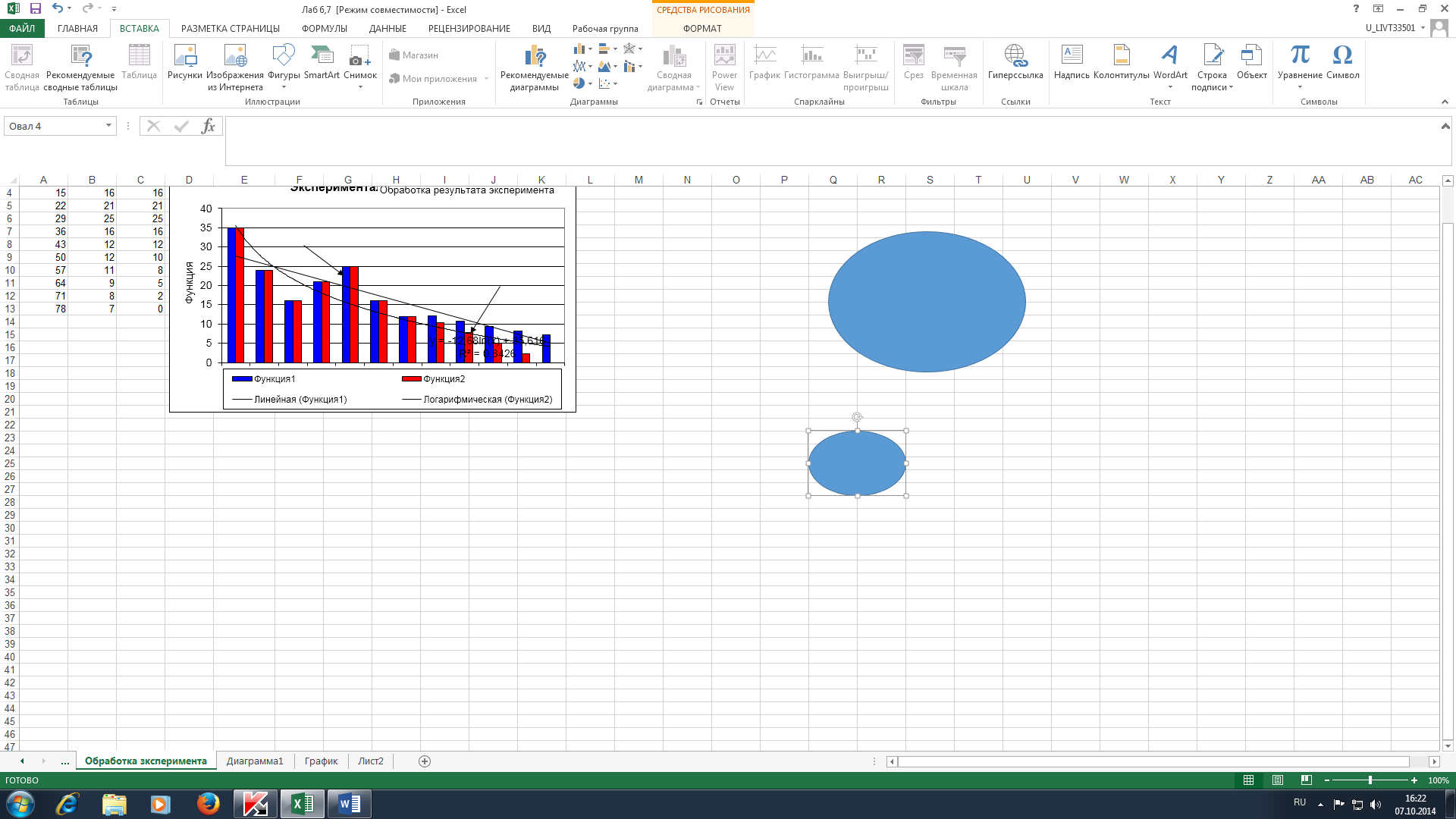
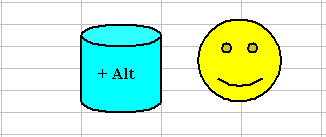 Особенности рисования: при нажатой клавише <Alt> и какой-либо автофигуры, созданный объект будет привязан к границам ячейки рис. 1. В противном случае, (рис. 2) объект не привязывается к линиям сетки.
Особенности рисования: при нажатой клавише <Alt> и какой-либо автофигуры, созданный объект будет привязан к границам ячейки рис. 1. В противном случае, (рис. 2) объект не привязывается к линиям сетки.
20.1. Форматирование рисованного объекта
Окно диалога форматирования вызывается двойным щелчком по этому объекту. Вкладки окна позволяют задать тип и толщину линий, цвет и прозрачность заливки.
Форматировать можно и с помощью кнопок панели Рисование:
Open Calk

MS Excel 2003

К импортируемому рисунку можно добавить линию границы, заливку цветом или узором. Можно изменить размеры и расположение окна графики.
MS Excel 2013
Форматировать можно и с помощью кнопок вкладок Формат, Макет, Конструктор.
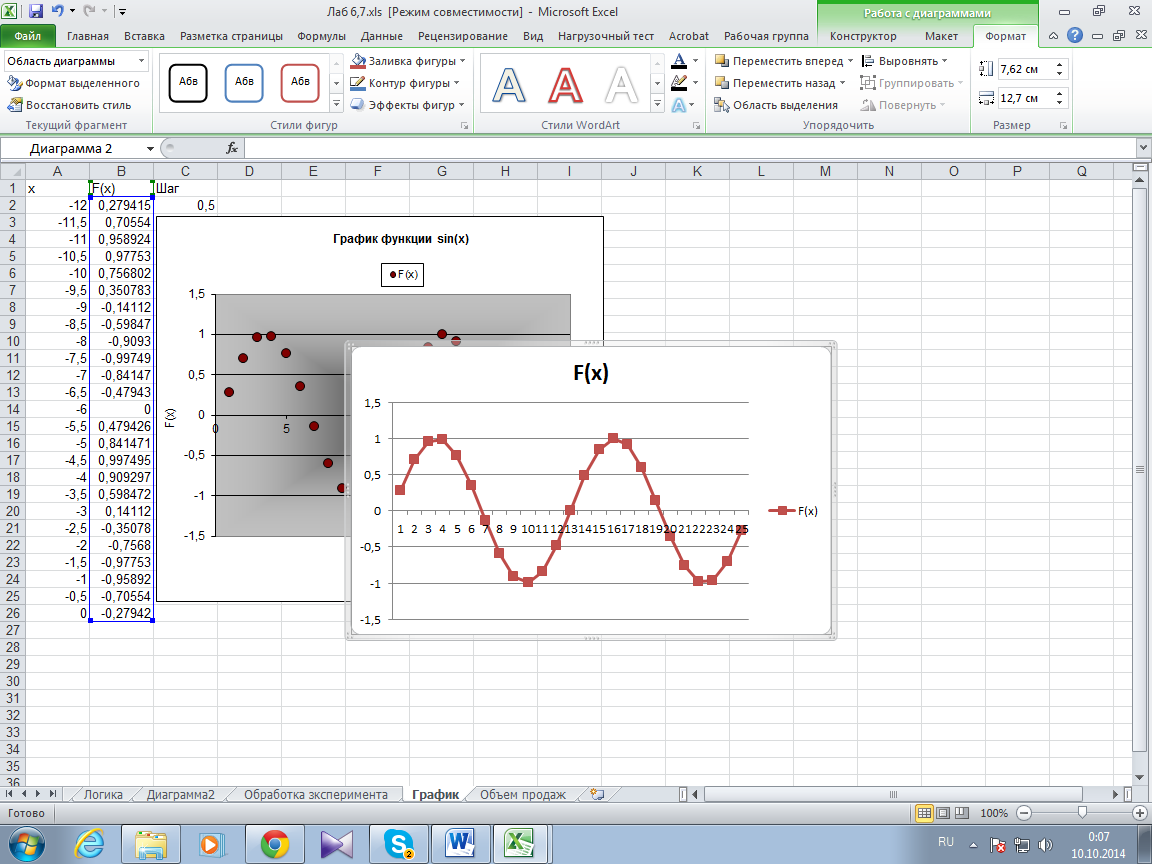
|
из
5.00
|
Обсуждение в статье: Редактирование диаграммы |
|
Обсуждений еще не было, будьте первым... ↓↓↓ |

Почему 1285321 студент выбрали МегаОбучалку...
Система поиска информации
Мобильная версия сайта
Удобная навигация
Нет шокирующей рекламы

